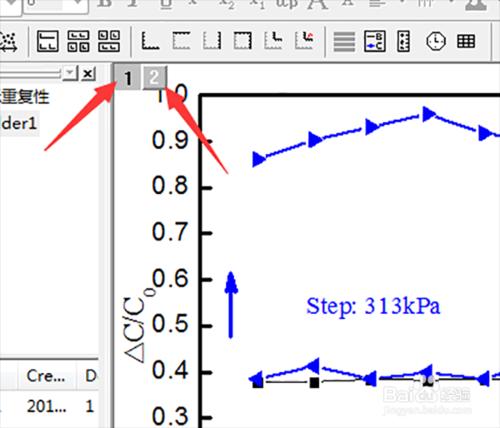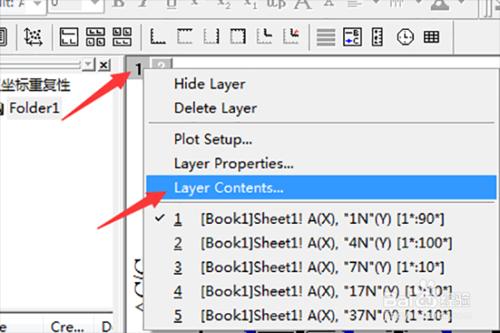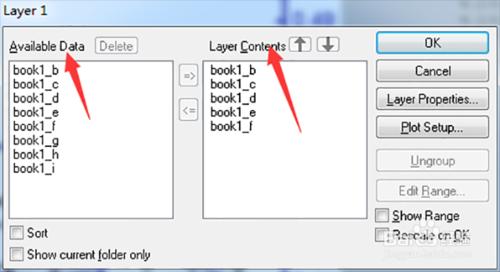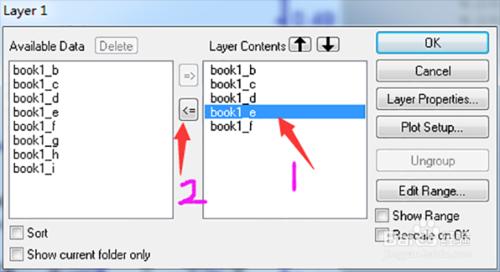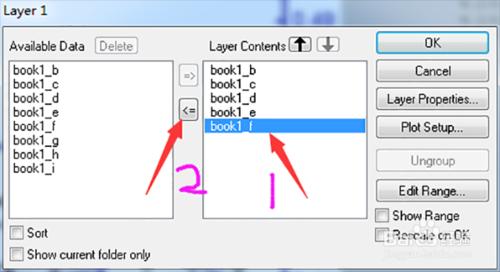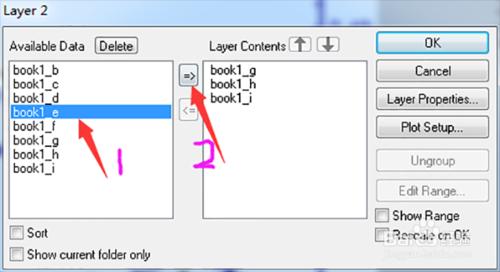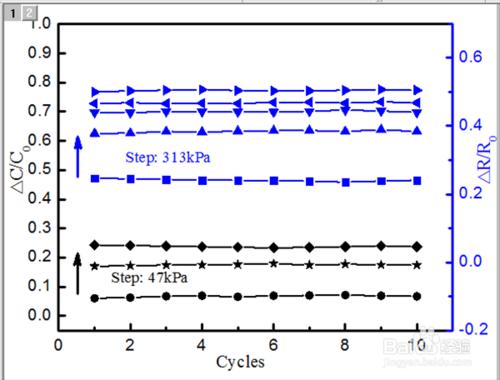關於Origin雙Y軸圖的畫法,請參見本人前期寫的《最簡單的Origin畫雙Y軸圖的方法
》,今天小編帶領大家來學一學雙Y軸圖曲線所在圖層的調整方法。
工具/原料
Origin 8.0
方法/步驟
打開已經畫好的Origin雙Y軸圖,可以看到與下圖類似的一張圖,在圖的左上角有“1”“2”兩個數字,表示有兩個圖層,編號為1、2。
選中圖層“1”(1變為黑色),右鍵--“Layer contents”。
彈出如下對話框,左邊是所有的曲線數據,右邊是在當前圖層的曲線
將曲線e,f移除圖層1,(具體移除還讓加入要看自己的實際情況,此處只是舉例方法),單擊OK
選中圖層2重複第二步,如下圖,將曲線e,f加入圖層2,單擊OK
便獲得瞭如下圖。
圖層, 曲線, 軸圖, origin調整圖層順序, 創建曲線調整圖層, 曲線調整圖層, ps曲線調整圖層, ps創建曲線調整圖層, 如何創建曲線調整圖層, ps新建曲線調整圖層, 曲線調整圖層快捷鍵, 怎麼創建曲線調整圖層,